4K動画を圧縮する方法
4Kとはウルトラハイビジョン(UHD)とも呼ばれ、3840×2160という非常に大きな解像度を誇る映像のことを指します。このページでは4K動画を圧縮する方法を説明します。
自由に家庭で4Kビデオ/映画を楽しんでみませんか?
あなたのPC内に4Kビデオ用プレーヤー、エディタやコンバータが必要です。心配しないで、ここには
4K動画を再生・変換・編集に関することを詳しく説明します。
2014年から試験的に4K放送が始まりました。また対応したテレビもメーカーから発売され始めてます。ビデオカメラも4Kに対応したカメラが出てますが、まだまだ高額ですね。主に、使うシーンとしては4K放送を録画した動画をDVDにする、PC用に変換する、iOSデバイスで楽しむ、こういった目的でご利用いただけると思います。4K動画の解像度3840×2160ととても大きな解像度が特徴となります。フルハイビジョンの4倍の大きさになります。
解像度が大きいということはファイルサイズも大きいものになります。4K動画を楽しむためには4Kに対応したモニターが必要になりますが、まだまだその映像コンテンツは一部の放送しか対応していないのが現状です。
先にも述べたように、4K動画を楽しむには、4Kに対応したモニター、4Kのサイズの動画コンテンツが必要になります。モニターが用意できた場合、あとはどのように4Kに対応した動画コンテンツを用意する必要があります。ワンダーシェアの「スーパーメディア変換」を使うとフルHD動画を4K動画に変換することができます。今まで撮りためた動画を4Kに変換してさらに高画質な映像を楽しみましょう!
Wondershare「スーパーメディア変換!」は変換に特化したとてもパワフルな変換ツールになります。わずか3STEPで変換ができるとてもユーザーフレンドリーなソフトです。DVDディスク作成や、Web動画ダウンロードなど機能も豊富で、GPUプロセッシング(Win版のみ)の設定などの機能も搭載しています。
下記より、各手順について説明します。とても簡単です。
Step1ファイル指定
PCに保存してある、変換したいファイルを選択してください。直接「スーパーメディア変換!」にドロップすることもできます。「スーパーメディア変換!」が動画ファイルを読み込むとサムネイルが表示されます。
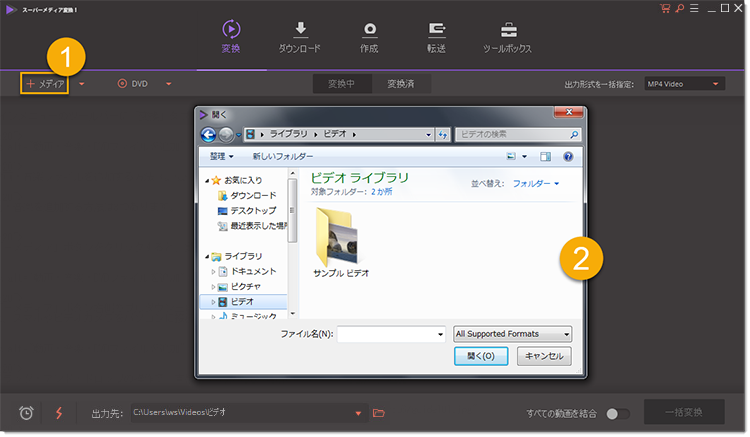
Step2保存形式の指定
目的に合わせて保存形式を選択してください。今回の場合画面、プルダウン三角ボタンをクリックし→ 「ビデオ」から「4Kビデオ」を選択してください。
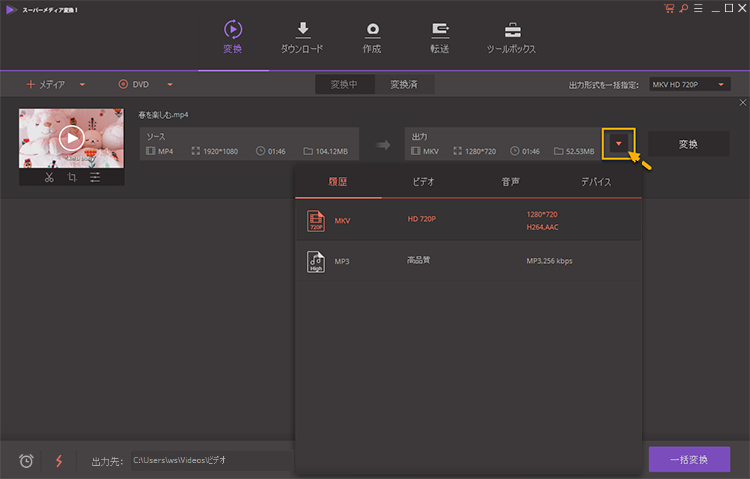
Step3変換開始
全ての設定が完了したら、変換ボタンを押せば、あとは変換が終了するのをお待ちください。
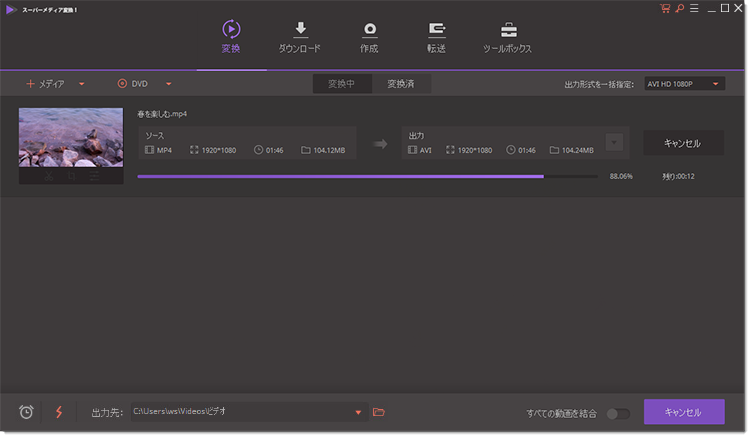
以上が操作の概要になります。では、実際に「スーパーメディア変換!」を体験してみませんか。
4Kとはウルトラハイビジョン(UHD)とも呼ばれ、3840×2160という非常に大きな解像度を誇る映像のことを指します。このページでは4K動画を圧縮する方法を説明します。
4K動画をフルHDへの変換をすることで、PCでちょうど良い大きさ、容量で動画を楽しむために、変換することをおすすめします。その方法を説明します。
ka haru
著者
コメント(0)